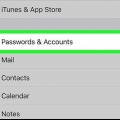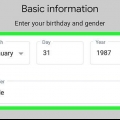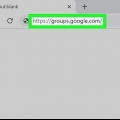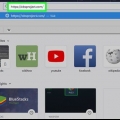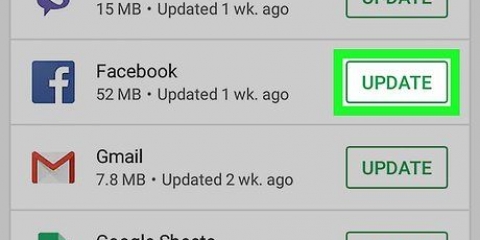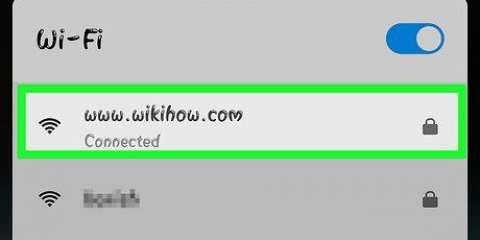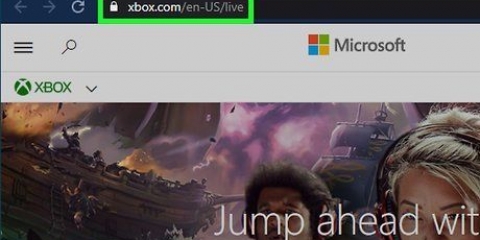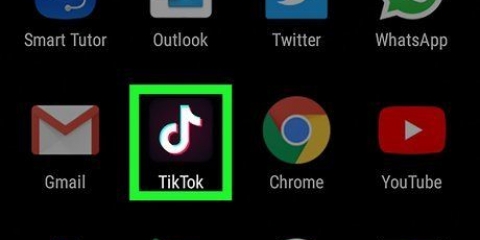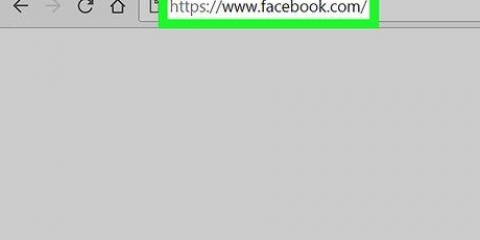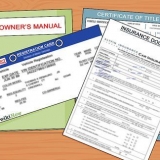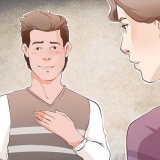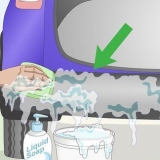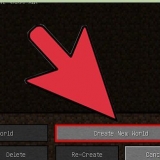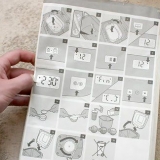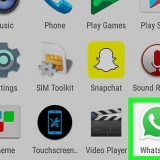Du kan også springe dette trin over ved at trykke på `Spring over` i øverste højre hjørne af skærmen. På nogle Androider skal du trykke på `✓` i stedet for `Udført`.



Hvis du ikke er logget ind, skal du indtaste din e-mail (eller telefonnummer) og adgangskode øverst til højre på siden. 



Lokal virksomhed eller by – Indtast virksomhedsnavn, kategori, adresse og telefonnummer. `Virksomhed, organisation eller institution` - Vælg en virksomhedskategori og indtast derefter dit firmanavn. `Mærke eller produkt` - Vælg en produktkategori, og indtast derefter navnet på dit produkt. `Kunstner, band eller offentlig person` - Vælg en type offentlig person, og indtast derefter navnet på siden. `Underholdning` - Vælg en underholdningskategori, og indtast derefter navnet på siden. `Velgørenhed eller fællesskab` - Indtast navnet på dit velgørenheds- eller fællesskabsprojekt.

Opret en facebook-side
Denne artikel vil lære dig, hvordan du opretter en Facebook-side, som andre kan like og følge. Eksempler på sider er firmasider, fansider og sider med memes. Du kan oprette en side med både Facebook-mobilappen og desktop-webstedet.
Trin
Metode 1 af 2: Mobil

1. Åbn Facebook. Tryk på Facebook-appen. Denne ligner et hvidt `f` på en blå baggrund. Hvis du allerede er logget ind på Facebook, åbner dette dit nyhedsfeed.
- Hvis du ikke allerede er logget ind på Facebook, skal du indtaste din e-mail (eller telefonnummer) og adgangskode for at fortsætte.

2. Trykke☰. Det er enten i nederste højre hjørne (iPhone) eller øverst til højre på skærmen (Android).

3. Rul ned og tryksider. Denne mulighed er nederst i menuen. Du skal muligvis trykke på `Mere` i denne menu for at få vist indstillingen `Sider`.
På Android skal du springe dette trin over og trykke på `Opret side`.

4. TrykkeOpret side øverst på skærmen.

5. TrykkeStart når du bliver bedt om det. Denne mulighed er nederst på skærmen. Dette fører dig til skærmen for at konfigurere siden.

6. Indtast navnet på din side og tryk derefter påNæste. Tryk blot på feltet "Sidenavn", skriv et navn til din side, og tryk derefter på knappen "Næste" nederst på skærmen.

7. Vælg en sidekategori. Tryk på `Vælg kategori` nederst på siden, og tryk derefter på en kategori, der matcher din side.

8. Vælg en underkategori. Tryk på `Vælg underkategori` under den kategori, du lige har valgt, og tryk derefter på en underkategori, der svarer til din side.

9. TrykkeNæste nederst på siden.

10. Indtast webadressen på et websted, og tryk derefter påNæste. Indtast webadressen på din hjemmeside i feltet midt på skærmen. Dette trin er valgfrit, men tilføjelse af din hjemmeside, hvis du har en, vil øge din synlighed, især hvis du opretter en side for en virksomhed, et produkt, en tjeneste eller lignende.

11. Upload et profilbillede til din side. Tryk på `Tilføj et profilbillede`, vælg et billede, juster størrelsen på billedet om nødvendigt, og tryk derefter på `Udført`.

12. TrykkeNæste nederst på skærmen.

13. Tilføj et forsidebillede. Tryk på `Tilføj forsidebillede`, vælg et forsidebillede, juster om nødvendigt størrelsen på billedet, og tryk derefter på `Gem`.
Du kan også trykke på Spring over i øverste højre hjørne af skærmen for at springe dette trin over.

14. TrykkeBesøg siden. Denne blå knap er nederst på skærmen. Dette vil fuldføre konfigurationsproceduren og oprette din side.
Du kan gennemgå din sides indstillinger ved at trykke på enten `⋯` (iPhone) eller `⋮` (Android) i øverste højre hjørne af skærmen og derefter på `Rediger indstillinger` i den resulterende pop op-menu.
Metode 2 af 2: På en desktop

1. Åbn Facebook. Gå til https://www.facebook.dk/ i din internetbrowser. Hvis du er logget ind på Facebook, åbner dette dit nyhedsfeed.

2. Klik på
øverst til højre på Facebook-siden. Dette åbner en rullemenu.
3. Klik påOpret en side. Denne mulighed er i midten af rullemenuen.

4. Vælg en sidetype. Klik på den sidetype, der bedst matcher det indhold, du planlægger at poste.
Vælg f.eks. `Kunstner, band eller offentlig person` for en side med fokus på musik, eller vælg `Underholdning` for en side om spil.

5. Udfyld de nødvendige oplysninger til din side. Dette vil variere afhængigt af den sidetype, du har valgt:

6. Klik påStart. Denne blå knap er under de oplysninger, du lige har indtastet. Alle de nødvendige oplysninger er der, og ved at klikke på `Start` bliver din side oprettet, og du vil blive ført til den.

7. Tjek din side. Når din side er oprettet, kan du tilføje et forsidebillede for at gøre siden mere attraktiv. Du kan også se og redigere sidens indstillinger ved at trykke på `Indstillinger` øverst til højre på skærmen.
Hvis du kun ønsker at ændre oplysningerne på siden, skal du klikke på `...` nedenfor, hvor billedet vil blive placeret, og klik derefter på `Rediger sideoplysninger`.
Tips
- Tilføj så mange oplysninger som muligt, så de besøgende på siden er velinformerede.
- Du kan normalt bringe flere mennesker til din side ved at bruge visuelt indhold (f.eks. videoer og billeder), end ved kun at poste skriftligt indhold.
- Hvis du vil lave større ændringer på din side og helst ikke vil lade andre se disse ændringer, før de er færdige, kan du midlertidigt tage siden offline og skjule den.
- Hvis du nogensinde beslutter dig for det slette din Facebook-side, så har du 14 dage til at fortryde dette.
Advarsler
- Sørg for, at din side – og dens indhold – overholder Facebooks vilkår for brug.
Artikler om emnet "Opret en facebook-side"
Оцените, пожалуйста статью
Populær